O YouTube continua travando ou não carrega no iPhone 11, 11 Pro e 11 Pro Max: resolvido
Miscelânea / / August 05, 2021
O YouTube se torna uma das plataformas de compartilhamento de vídeo mais populares gratuitamente com transmissão ao vivo e muito mais em todo o mundo. Mesmo se você não for um criador de vídeo, você pode facilmente assistir a vídeos do YouTube gratuitamente e obter vídeos como entretenimento, notícias, esportes, negócios, educação e muito mais. Ele está disponível como um aplicativo para iOS e Android. Se você estiver enfrentando problemas com o aplicativo do YouTube em seu iPhone 11 série e, em seguida, verifique como consertar o YouTube continua travando ou não carrega no iPhone 11, 11 Pro e 11 Pro Max.
No entanto, todos esses aplicativos online podem causar travamentos ou forçar o fechamento ou podem não carregar corretamente, o que é bastante óbvio. O problema pode ocorrer devido à conectividade de rede, falha do sistema ou ao próprio aplicativo. Portanto, fornecemos algumas das possíveis soluções abaixo que devem funcionar para o seu dispositivo.
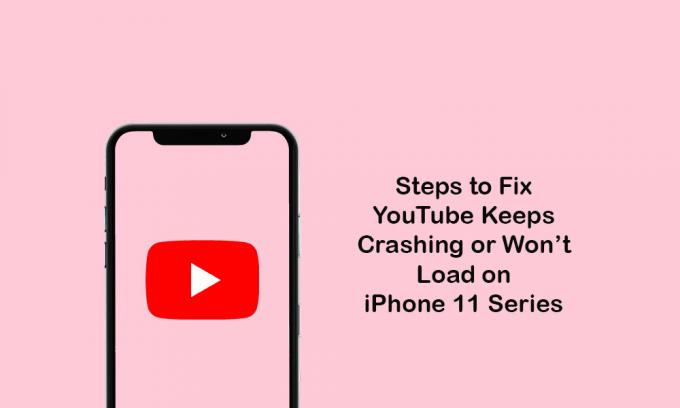
Índice
-
1 Corrigir que o YouTube continua travando ou não carrega no iPhone 11, 11 Pro e 11 Pro Max
- 1.1 1. Use o modo avião
- 1.2 2. Saia do aplicativo YouTube e reinicie o iPhone
- 1.3 3. Redefinir Ajustes de Rede
- 1.4 4. Instale a atualização pendente do aplicativo do YouTube
- 1.5 5. Desinstale o aplicativo do YouTube e reinstale-o para corrigir falhas do YouTube no iPhone 11
Corrigir que o YouTube continua travando ou não carrega no iPhone 11, 11 Pro e 11 Pro Max
Certifique-se de verificar a conectividade com a Internet antes de seguir para as etapas. Além disso, lembre-se de que o aplicativo do YouTube deve ser atualizado para a versão mais recente.
1. Use o modo avião
Algumas vezes, o aplicativo pode não funcionar corretamente devido ao problema de conectividade com a Internet. Portanto, é melhor atualizar a conexão com a Internet ativando o modo avião e, em seguida, desativando-o.
- Abra o menu Configurações no iPhone> ative o Modo Avião.
- Aguarde 10-15 segundos e, em seguida, desligue o botão de alternância do modo avião.
- Em seguida, ligue a rede Wi-Fi ou os dados móveis.
Em seguida, abra o aplicativo do YouTube e verifique se ele está funcionando corretamente ou não.
2. Saia do aplicativo YouTube e reinicie o iPhone
- Deslize de baixo para cima na tela inicial e faça uma pausa para abrir as visualizações do aplicativo.
- Em seguida, deslize para a direita ou esquerda para navegar até os cartões de visualização do aplicativo.
- Deslize o cartão de visualização do YouTube para fechá-lo com força.
- Agora, reinicie o seu iPhone seguindo as etapas abaixo.
Para reiniciar o seu iPhone:
- Pressione e segure o botão lateral / liga / desliga + botão aumentar / diminuir volume por alguns segundos.
- A barra Slide to Power Off aparecerá.
- Arraste o controle deslizante para desligar o dispositivo.
- Agora, mantenha pressionado o botão Liga / Desliga / lateral por alguns segundos.
- Solte o botão quando o logotipo da Apple aparecer.
- Seu iPhone irá reiniciar.
3. Redefinir Ajustes de Rede
- Vá para Configurações> Selecionar Geral> Selecionar Reiniciar.
- Selecione Redefinir configurações de rede.
- Se solicitado, digite a senha e confirme novamente.
- Em seguida, reinicie o seu dispositivo.
4. Instale a atualização pendente do aplicativo do YouTube
- Abra a App Store> Toque no ícone Perfil.
- Selecione a opção Atualizações> Toque no botão Atualizar ao lado do aplicativo YouTube.
- No entanto, você deve atualizar todas as atualizações pendentes do aplicativo.
- Em seguida, reinicie o telefone e verifique se o problema foi corrigido ou não.
5. Desinstale o aplicativo do YouTube e reinstale-o para corrigir falhas do YouTube no iPhone 11
- Vá para as Configurações do dispositivo> Selecione Geral.
- Toque em Armazenamento> Em seguida, navegue até o aplicativo YouTube na lista.
- Toque em Excluir o aplicativo.
Como alternativa, você também pode seguir a etapa abaixo para excluir qualquer aplicativo.
- Dê um toque longo no ícone do aplicativo YouTube na tela inicial.
- O ícone do aplicativo YouTube começará a balançar com o ícone de cruz (x).
- Basta tocar no ícone de cruz (x)> confirmar a ação, confirmando.
Agora, você precisa reinstalar o aplicativo.
- Abra a App Store> procure o aplicativo YouTube> toque no resultado do aplicativo YouTube.
- Toque no ícone da nuvem ou no botão Get para fazer o download e instalá-lo.
- Em seguida, abra o aplicativo do YouTube e verifique o problema.
Esperamos que este guia tenha sido útil para você. Para qualquer dúvida, você pode comentar abaixo.
Subodh adora escrever conteúdo, seja ele relacionado à tecnologia ou outro. Depois de escrever no blog de tecnologia por um ano, ele se apaixonou por isso. Ele adora jogar e ouvir música. Além de blogar, ele é viciante em versões de jogos para PC e vazamentos de smartphones.

![Como instalar o Stock ROM em 2E F534L [arquivo Flash de firmware]](/f/c3718acdf6fb1c931ba37dd002783d86.jpg?width=288&height=384)
![Como instalar o Stock ROM no Good One Jiyo [arquivo Flash do firmware]](/f/fa0051056118f34115ade98981e33943.jpg?width=288&height=384)
![Como instalar o Stock ROM no CHENS C3 Plus [arquivo Flash do firmware]](/f/8adeaba7587d2c31518a5d0ed14fe783.jpg?width=288&height=384)